在Linux系统中配置hosts文件后,通常无需重启整个系统。hosts文件是系统用于解析域名到IP地址的本地文件,修改后,大多数现代Linux发行版会立即识别这些更改,无需重启。为确保所有网络请求都使用新的hosts配置,可能需要清空或重启网络服务(如DNS缓存服务)或简单地重启依赖网络的应用。直接重启系统并非必要,只需确保相关服务或应用重新加载了hosts文件的最新内容即可。
在Linux系统中,hosts文件是一个非常重要的系统文件,它位于/etc/hosts路径下,这个文件的主要作用是将主机名映射到相应的IP地址,从而允许系统在不通过DNS服务器的情况下解析域名,对于开发者、系统管理员或是需要绕过DNS解析进行本地测试的用户来说,编辑hosts文件是家常便饭,但很多人可能会有这样的疑问:修改了hosts文件之后,我需要重启计算机或者网络服务来使更改生效吗?
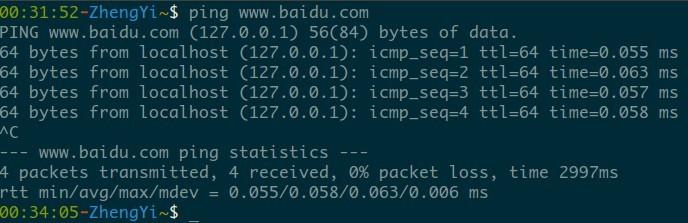
答案:不,你通常不需要重启计算机或网络服务。
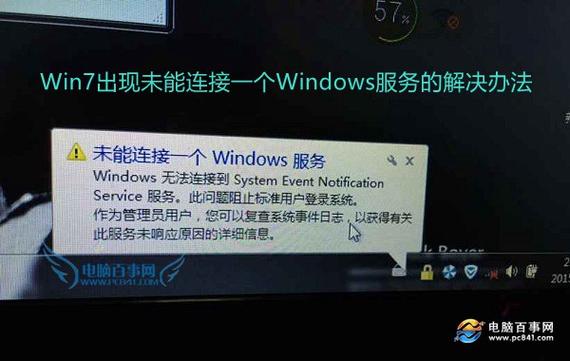
在Linux系统中,对hosts文件的修改是即时生效的,这意味着一旦你保存了对hosts文件的更改,系统就会立即开始使用新的映射关系,这是因为Linux系统在设计时就考虑到了文件系统的实时性,很多系统服务,包括网络相关的服务,都会定期检查或监听关键文件的变更,并据此更新自己的配置或行为。
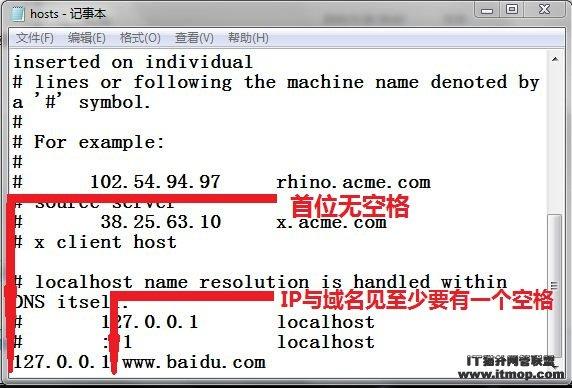
如何确保更改已生效?
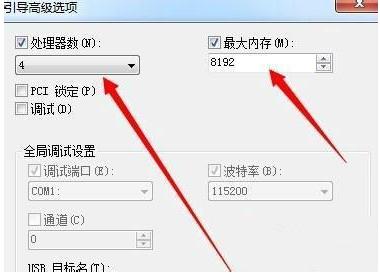
虽然Linux系统不需要重启来应用hosts文件的更改,但有时候你可能需要采取一些额外的步骤来确保更改被正确应用:
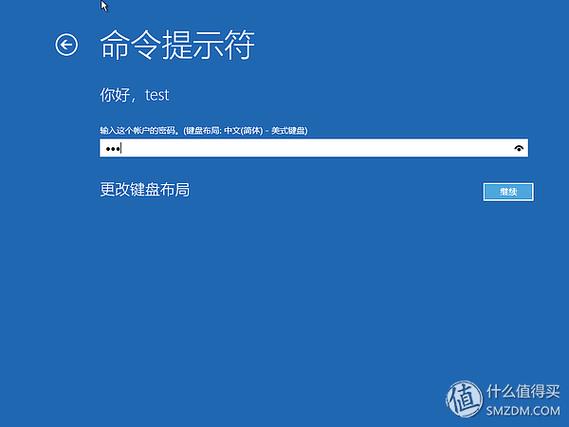
1、清除DNS缓存:虽然hosts文件的解析不依赖于DNS缓存,但如果你之前通过DNS解析过某个域名,那么系统可能会暂时缓存这个解析结果,为了确保系统使用hosts文件中的新映射,你可以尝试清除系统的DNS缓存(注意,并非所有Linux发行版都支持直接清除DNS缓存的命令,这取决于你使用的网络管理工具)。

2、检查文件权限:确保你有足够的权限来编辑/etc/hosts文件,这个文件需要root权限才能修改,如果你以非root用户身份编辑了文件,那么更改可能不会被保存或系统可能无法读取更改后的文件。
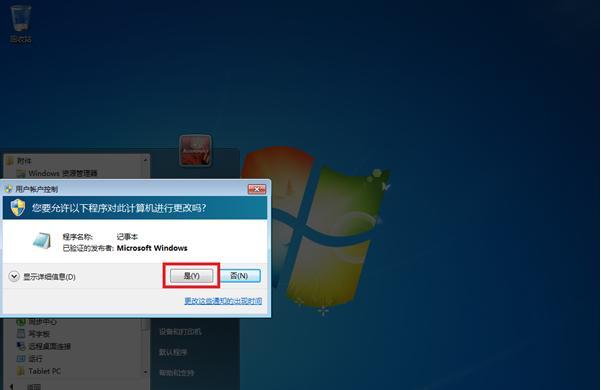
3、重新加载网络服务:虽然大多数情况下不需要,但在某些特殊情况下(比如你修改了网络配置并希望立即生效),你可能需要重启网络服务或相关的网络守护进程,这通常可以通过运行如sudo systemctl restart networking(注意,这个命令在最新的Linux发行版中可能不再适用,因为networking服务可能已被废弃)或sudo systemctl restart NetworkManager(如果你使用的是NetworkManager)等命令来实现,但请注意,这通常不是修改hosts文件后需要的步骤。
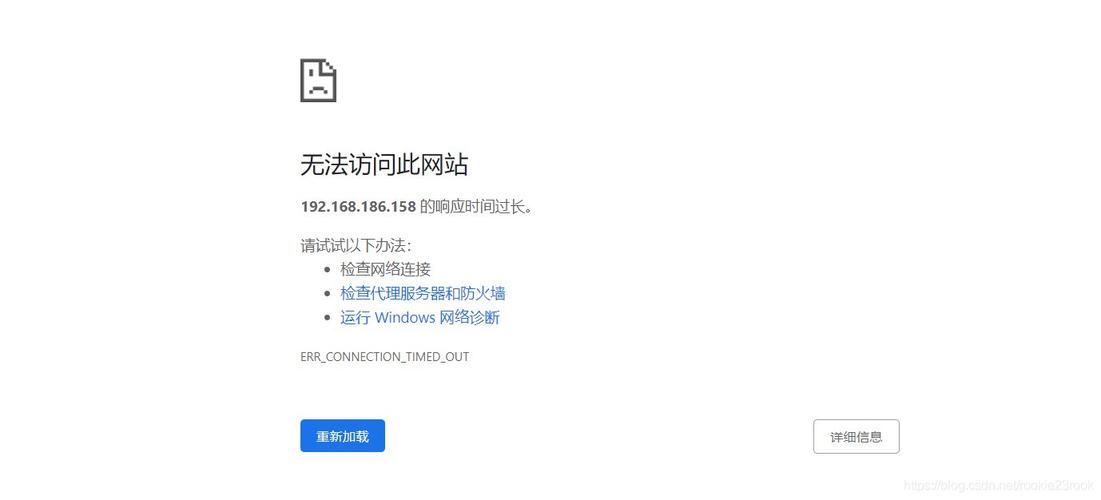
4、检查语法错误:确保你的hosts文件语**确,没有遗漏的空格、错误的IP地址或域名格式,任何语法错误都可能导致系统无**确解析hosts文件中的条目。
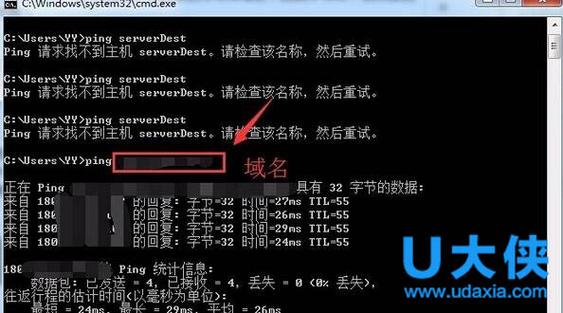
常见问题解答
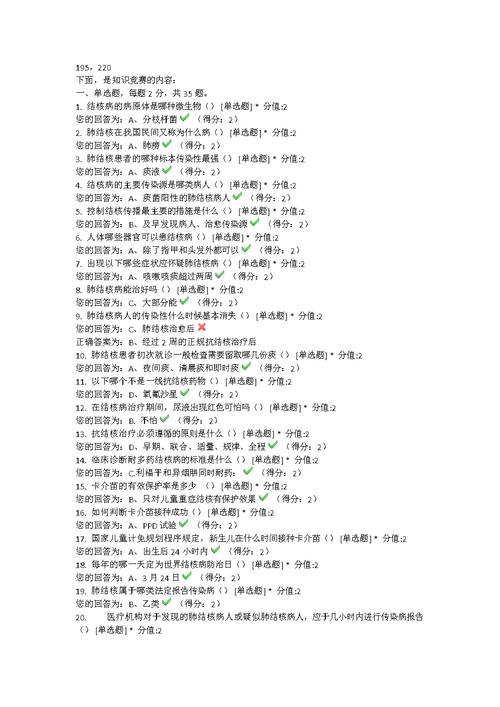
Q: 我修改了hosts文件,但浏览器仍然显示旧的IP地址,为什么?
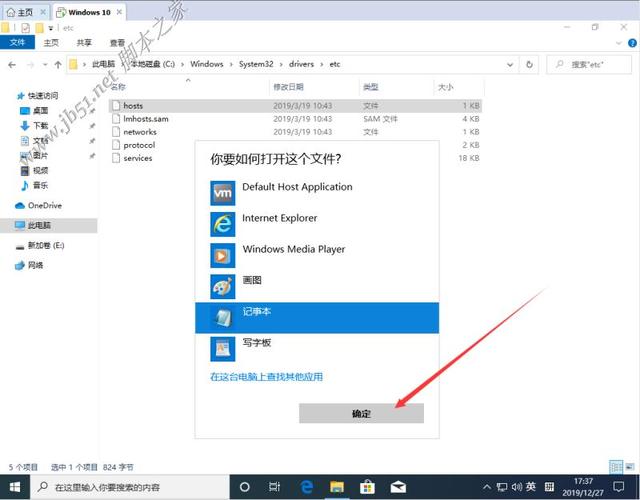
A: 这可能是因为你的浏览器缓存了之前的DNS解析结果,尝试清除浏览器缓存或使用无痕浏览模式访问该域名,看看问题是否解决。
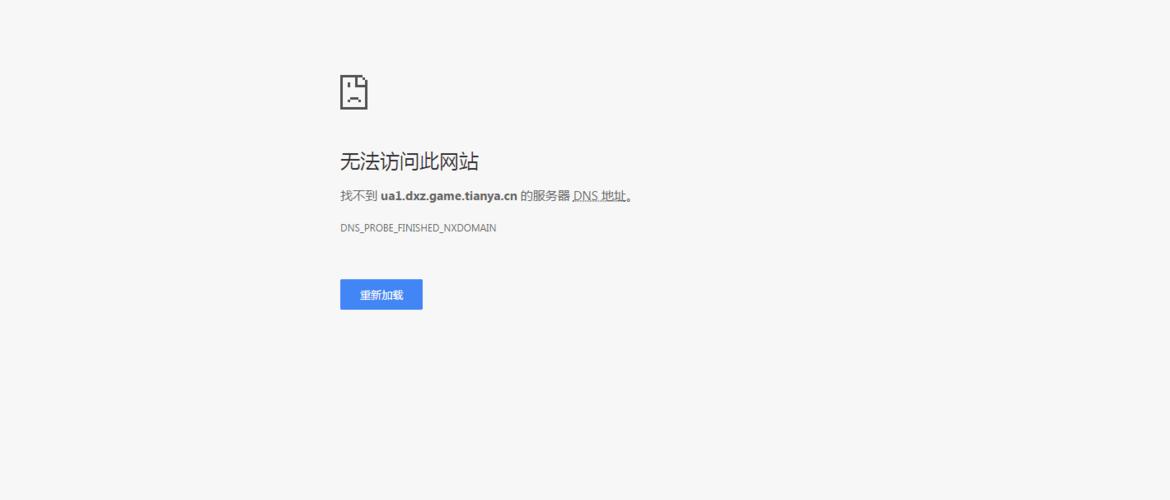
Q: 我没有root权限,如何修改hosts文件?
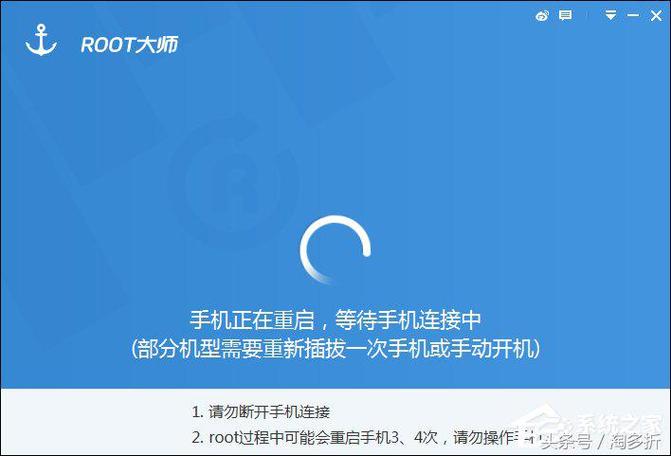
A: 如果你没有root权限,通常无法直接修改/etc/hosts文件,你可以请求系统管理员进行更改,或者使用sudo(如果你被授权使用)来提升权限,一些桌面环境可能提供了图形界面工具来编辑hosts文件,这些工具可能会以root权限运行。
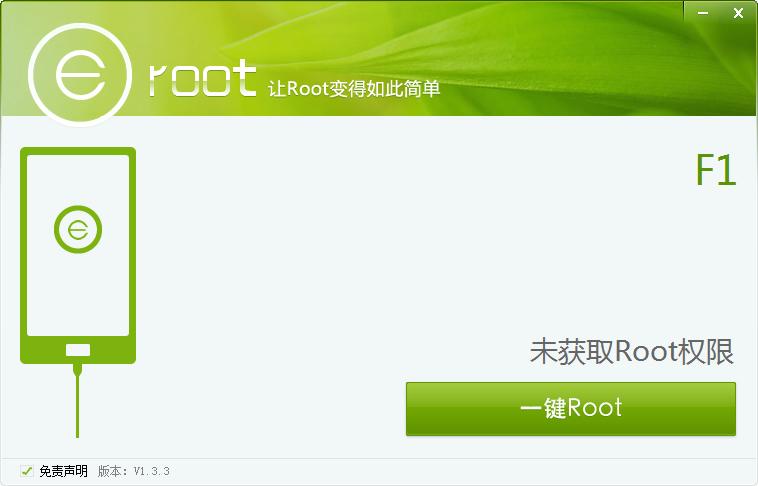
Q: 我修改了hosts文件,但远程服务器上的应用程序似乎没有使用新的映射?
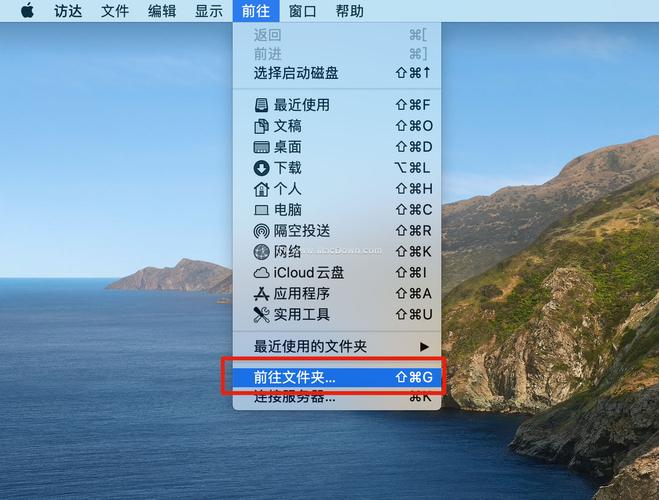
A: 远程服务器上的应用程序使用的是远程服务器上的hosts文件配置,而不是你本地计算机上的,如果你希望远程服务器上的应用程序使用新的域名映射,你需要在远程服务器上编辑其hosts文件。
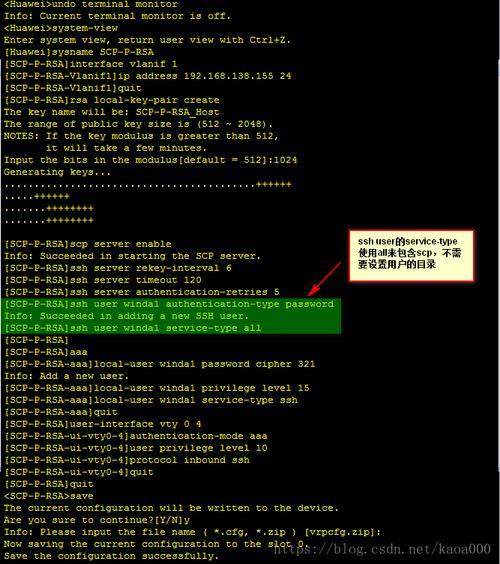
评论已关闭


